ফোন এবং কম্পিউটারে অনেক জাভা গেমগুলির ভার্চুয়াল কীবোর্ড থাকে যা অনেক ব্যবহারকারীর জন্য অস্বস্তি সৃষ্টি করে এবং গেম এবং কাজের প্রক্রিয়াতে হস্তক্ষেপ করে। স্বাভাবিকভাবেই অনেকেরই এই ত্রুটি থেকে মুক্তি পাওয়ার আকাঙ্ক্ষা থাকে। এটি কীভাবে করা যায় তা সকলেই জানেন না।
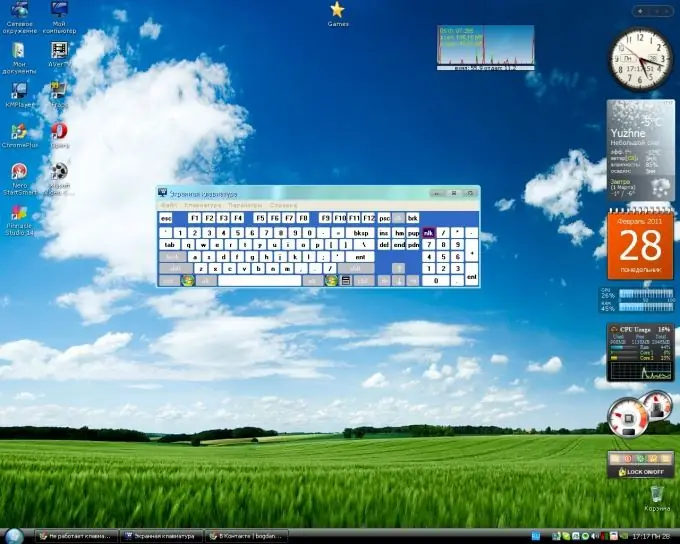
নির্দেশনা
ধাপ 1
অনস্ক্রিন কীবোর্ড অক্ষম করতে, নিম্নলিখিতটি করুন।
মেনুতে যান এবং "বিকল্পগুলি" ক্লিক করুন।
তারপরে "টাস্ক ম্যানেজার" প্রবেশ করুন।
এরপরে, "ইনস্টল করা অ্যাপ্লিকেশনগুলি" এ ক্লিক করুন।
তারপরে আপনি যে অ্যাপ্লিকেশনটি চান তা নির্বাচন করুন এবং বিকল্প বোতামটি টিপুন।
যে প্রসঙ্গ উইন্ডোটি খোলে তাতে অ্যাপ্লিকেশন সেটিংস নির্বাচন করুন।
অনস্ক্রিন কীবোর্ডটি সন্ধান করুন এবং অক্ষম ক্লিক করুন।
ঠিক আছে ক্লিক করুন।
ধাপ ২
উইন্ডোজে অনস্ক্রিন কীবোর্ড অক্ষম করতে এই পদক্ষেপগুলি অনুসরণ করুন।
"নিয়ন্ত্রণ প্যানেল" এ যান to
অনুসন্ধান বাক্সে "উইন্ডোজ উপাদান" প্রবেশ করুন।
অথবা কেবল "প্রোগ্রাম / অক্ষম উপাদানগুলি" এ যান।
"ট্যাবলেট পিসি - alচ্ছিক উপাদান" সন্ধান করুন।
তাদের পাশের বাক্সটি আনচেক করুন।
ঠিক আছে ক্লিক করুন। তারপরে আপনার কম্পিউটারটি পুনরায় চালু করুন, এখন অন-স্ক্রীন কীবোর্ড প্রদর্শিত হবে না।
ধাপ 3
উপরের পদক্ষেপগুলি শেষ করার পরে, অন-স্ক্রীন কীবোর্ড অক্ষম করা হবে। এখন আপনি আপনার কম্পিউটারে কাজ করতে বা পুরো স্ক্রিন ব্যবহার করে আপনার ফোনে খেলতে সক্ষম হবেন, কারণ এর আগে অন-স্ক্রীন কীবোর্ডটি এর একটি চতুর্থাংশ গ্রহণ করেছিল।






